Mit der zunehmenden Digitalisierung der Welt und der Nutzung von Social-Media-Plattformen wird das WebM-Video-Dateiformat immer häufiger verwendet. Online-Streaming-Plattformen wie YouTube, etc. verwenden das WebM-Dateiformat für eine reibungslose Verarbeitung und bessere Bildqualität. Wenn Sie auch das WebP Bildformat kennen, sollten Sie wissen, dass diese beiden Dateien enge Verwandte sind und von demselben Entwicklerteam entwickelt wurden.
Wenn Sie jedoch auf der Suche nach der besten Videobearbeitungssoftware für WebM und andere Online-Tools sind, dann können Sie einige Optionen in Betracht ziehen, die im weiteren Verlauf des Artikels beschrieben werden. Dies sind die besten und beliebtesten Plattformen im Internet, die auch von professionellen Videoeditoren empfohlen werden. Sie können sich also von den Diensten und Funktionen überzeugen und eines dieser kostenlosen Online- und Offline-Tools auswählen.
Teil 1. Die 4 besten kostenlosen Online-WebM-Editoren
Online-Bearbeitungstools sind immer eine ausgezeichnete Option, um WebM-Dateien einfach zu bearbeiten, ohne die Software auf Ihren PC herunterzuladen und zu installieren und zusätzlichen Platz zu beanspruchen. WebM ist eines der am häufigsten verwendeten Videodateiformate, das Sie normalerweise auf YouTube und anderen Social-Media-Plattformen sehen. Wenn Sie also ein Influencer sind oder ein ausgezeichnetes Video hochladen möchten, indem Sie es bearbeiten, dann brauchen Sie ein Video im WebM-Format und können es mit einer der besten kostenlosen Online-Softwares bearbeiten, die unten aufgeführt sind.
Online UniConverter
URL: https://www.media.io/de/video-editor.html
Der Online UniConverter wurde von den Entwicklern von Wondershare entwickelt und ist einer der bekanntesten Videoeditoren im Internet, den Sie kostenlos nutzen können. Mit diesem Online-Editor können Sie WebM-Dateien ganz einfach bearbeiten, ohne die Qualität des Videos zu beeinträchtigen. Neben leistungsstarken Tools wie Zuschneiden, Trimmen und Umdrehen können Sie auch Funktionen wie den Kompressor und Converter für Videos nutzen.
Wichtigste Funktionen:
- Das Tool kann kostenlos eine unbegrenzte Anzahl von Dateien pro Tag bearbeiten und konvertieren.
- Sie können mit diesem Tool auch WebM-Videos komprimieren und konvertieren.
EZGIF
URL: https://ezgif.com/cut-video
Dieser praktische Online-WebM-Editor hat eine sehr benutzerfreundliche Oberfläche. Sie können Ihre Videodatei zuschneiden, ausschneiden, die Größe ändern und die Geschwindigkeit einstellen. Das Tool kann bis zu 100 MB der Datei auf einmal verarbeiten, die Sie ganz einfach bearbeiten können. Es wird das Bild sehr schnell verarbeiten, was bedeutet, dass Sie nicht auf die Konvertierung des bearbeiteten Bildes warten und es herunterladen müssen. Alles wird sehr schnell erledigt sein.
Wichtigste Funktionen:
- Mit diesem Online-Tool können Sie ein Video umkehren.
- Es kann eine WebM-Datei in ein GIF konvertieren.
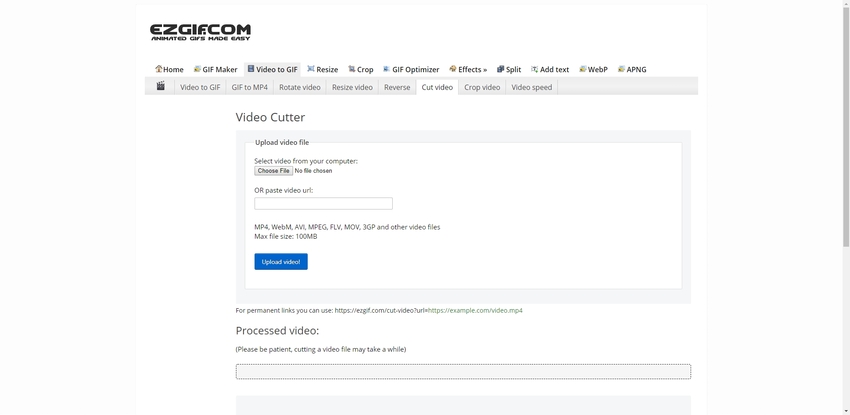
ClipChamp
Diese Plattform eignet sich am besten für Personen mit einflussreichen Social-Media-Handles. Sie können ein Model, ein Geschäftsmann, ein Künstler, ein Creator, ein Koch, ein Lehrer oder sonst jemand sein. Jeder, der magische Videos erstellen will oder muss, kann diese Plattform nutzen. Das Tool bietet nicht nur alle Funktionen, die Sie auch in jeder anderen beliebten und ausgefeilten Bearbeitungssoftware finden, sondern Sie können es auch ganz einfach ohne professionelle Kenntnisse der Bearbeitung verwenden.
Wichtigste Funktionen:
- Das Tool verfügt über einen integrierten Bestand von mehr als 1.000 Videos und Audios, die Sie in Ihren Videos verwenden können.
- Es kann auf jedem Gerät wie Mac, PC, Tablet und sogar Smartphone verwendet werden.
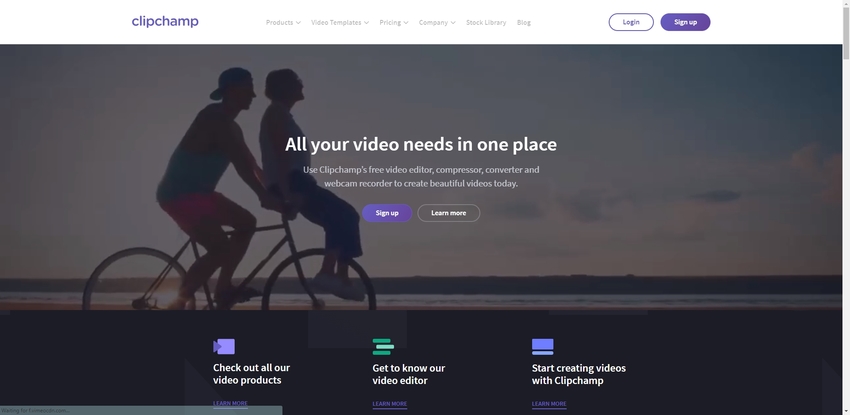
WeVideo
URL: https://www.wevideo.com/hub
WeVideo ist eine Online-Plattform, auf der Sie nicht nur Videos bearbeiten, sondern auch wunderschöne Videos erstellen können. Mit einer Auflösung von bis zu 4K kann dieses fantastische Online-Tool Ihre Videos mit tollen Funktionen für die Bearbeitung in Schwung bringen. Das Tool hat auch einen integrierten Bestand an Videos und Audios, die Sie in Ihre Videos einfügen können, um Soundeffekte und Musik hinzuzufügen.
Wichtigste Funktionen:
- Es verfügt über verschiedene Funktionen zur Videobearbeitung für Schule, Büro und privaten Gebrauch.
- Es bietet Multimedia-Bearbeitungsoptionen, wie z.B. das Ändern der Hintergründe von Videos für Schulprojekte und Unternehmensberichte, das Erstellen eines Videobuchs, etc.
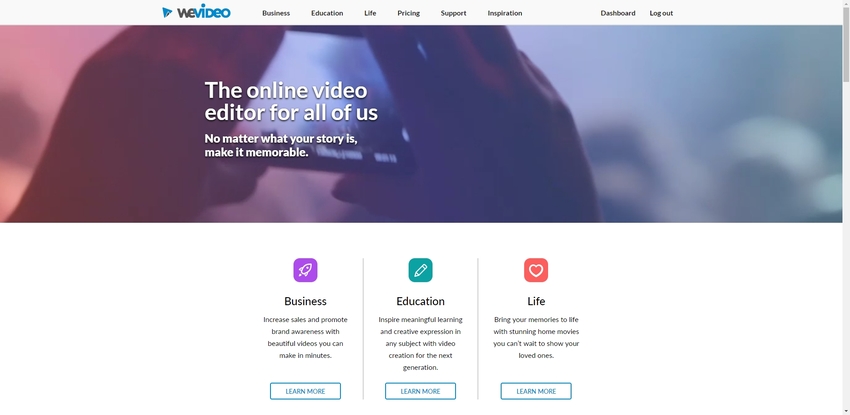
Teil 2. Bearbeiten Sie Ihre WebM-Dateien in Windows und Mac ohne Probleme
Wenn Sie eine Software verwenden möchten und auf der Suche nach der besten WebM Videobearbeitungssoftware sind, sollten Sie sich unbedingt für den Wondershare UniConverter entscheiden. Er ist eine der zuverlässigsten Video- und Bildbearbeitungssoftwares im Internet. Das Tool ist voll von nützlichen und erstaunlichen Funktionen, die es Ihnen ermöglichen, jede WebM-Datei ganz einfach zu bearbeiten.
- Es kann die WebM-Datei in eines der über 1.000 Videoformate konvertieren und umgekehrt.
- Es kann DVDs, CDs und Blu-Ray-Discs brennen, ohne deren Qualität zu beeinträchtigen.
- Damit können Sie kostenlos Videos von Tausenden von Webseiten mit Online-Streaming herunterladen.
- Es kann GIF- und VR-Dateien aus jedem Videodateiformat erstellen.
- Es kann Video-, Bild-, Audio- und andere Datendateien zwischen Ihrem Computer und anderen externen Geräten wie Android-Smartphones, Tablets, iDevices und Festplatten übertragen.
Vorteile:
- Die Funktionen stehen in der kostenlosen Testversion zur Verfügung.
- Sie können Ihre eigenen Wasserzeichen und Untertitel zu Ihren Videos hinzufügen.
- Sie können die Audio-Lautstärke im Video-Editor einstellen.
Einfache Schritte zum Bearbeiten von WebM-Videos mit dem Wondershare UniConverter
Schritt 1. Herunterladen und Installieren der Software auf Ihrem PC/Mac
Um eine Originalversion des Wondershare UniConverters herunterzuladen, klicken Sie auf https://uniconverter.wondershare.de/. Sie können eine kompatible Version für Ihren Computer von den beiden angegebenen herunterladen, d.h. für Windows und Mac OS. Herunterladen und installieren.
Schritt 2. Starten Sie die Software und fügen Sie die WebM-Datei hinzu
Nachdem Sie die Software erfolgreich heruntergeladen haben, starten Sie die Software. Um das Video hinzuzufügen, ziehen Sie WebM vom Zielort auf den Wondershare-Bildschirm und legen es dort ab.
Wenn Sie das Video hinzufügen, sehen Sie die drei Symbole unter dem Thumbnail des Videos, d.h. Trimmen, Zuschneiden und Effekte, wie in der Abbildung unten dargestellt. Klicken Sie auf diese Symbole, um ein eigenes Bearbeitungsfenster zu öffnen.
Schritt 3. Trimmen des WebM-Videos
Klicken Sie auf das Trimmen Symbol, um das Bedienfeld für das Trimmen aufzurufen. Hier müssen Sie das zu trimmende Segment ziehen und auswählen und Sie können auch mehrere Teile auswählen, die Sie zusammenführen können oder nicht. Die Schaltfläche zum Zusammenführen befindet sich in der linken unteren Ecke. Klicken Sie auf die Schaltfläche OK, nachdem Sie den Trimmvorgang abgeschlossen haben.
Schritt 4. Das WebM-Video zuschneiden
Klicken Sie auf die "zuschneiden" Schaltfläche, um das "zuschneiden" Bedienfeld zu öffnen. Hier können Sie die Größe des Frames auswählen, indem Sie entweder das Seitenverhältnis aus den vorgegebenen Verhältnissen im Seitenverhältnis Menü auswählen oder die Abmessungen im Bereich "Größe zuschneiden" eingeben. Die beste Möglichkeit ist jedoch immer noch, den Bereich manuell zu ziehen und auszuwählen. Sie können den Frame auch mit den Schaltflächen im Menü der Rotation umdrehen. Speichern Sie die Änderungen, indem Sie auf OK klicken.
Schritt 5. Effekte zu WebM-Video hinzufügen
Der letzte Schritt besteht darin, dem Video Effekte hinzuzufügen. Es könnte Ihnen dabei helfen, Magie zu erschaffen. Die vorige der drei Bearbeitungsschaltflächen ist die Schaltfläche für das Effekte-Panel. Sie können Videoeffekte mit vorgegebenen Skalen nach Ihren Wünschen hinzufügen oder die am besten geeigneten Filter für Ihr Video auswählen. Klicken Sie auf OK, um die Änderungen zu speichern.
Schritt 6. Konvertieren und Speichern von WebM-Videos
Danach können Sie zur Startseite der Bearbeitung zurückkehren. Sie können die neuen Details des Videos sehen, wie sie im Bild unten hervorgehoben sind. Wenn Sie mit allen Bearbeitungen und Änderungen zufrieden sind, klicken Sie auf die Schaltfläche "Alle starten" am unteren rechten Rand des Fensters.
Dadurch wird das konvertierte Video automatisch im Ordner des Wondershare UniConverters auf Ihrem Computer gespeichert.
Möchten Sie wissen, welche Funktionen der UniConverter hat? Laden Sie ihn jetzt herunter.
Zusammenfassung
Sie können sehen, wie einfach es ist, eine WebM-Datei mit allen Funktionen zu bearbeiten und das auch noch kostenlos. Wenn Sie sich fragen, welches das beste unter diesen fünf ist, dann können Sie Wondershare in Betracht ziehen. Der Wondershare UniConverter ist nicht kostenlos erhältlich, aber auch der beste WebM-Video-Editor sowohl für Windows als auch für Mac.









